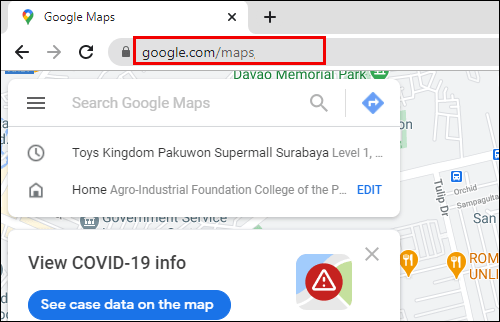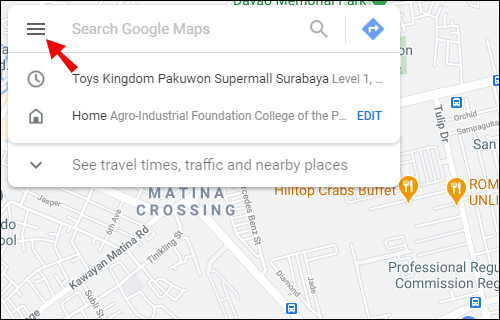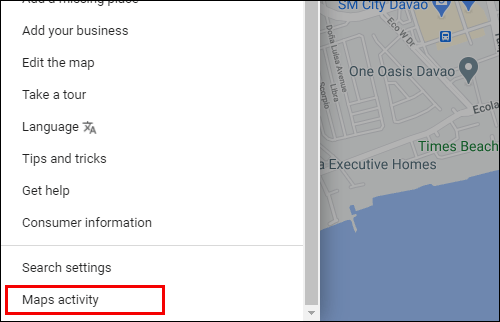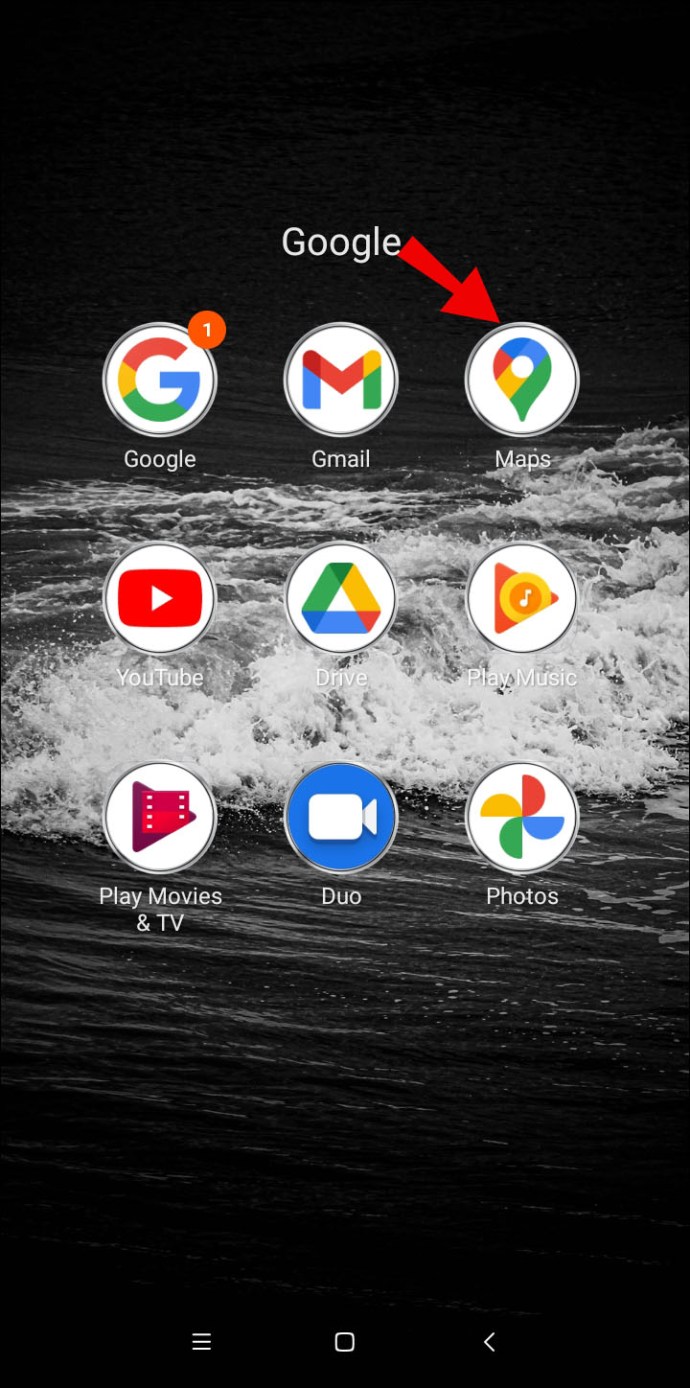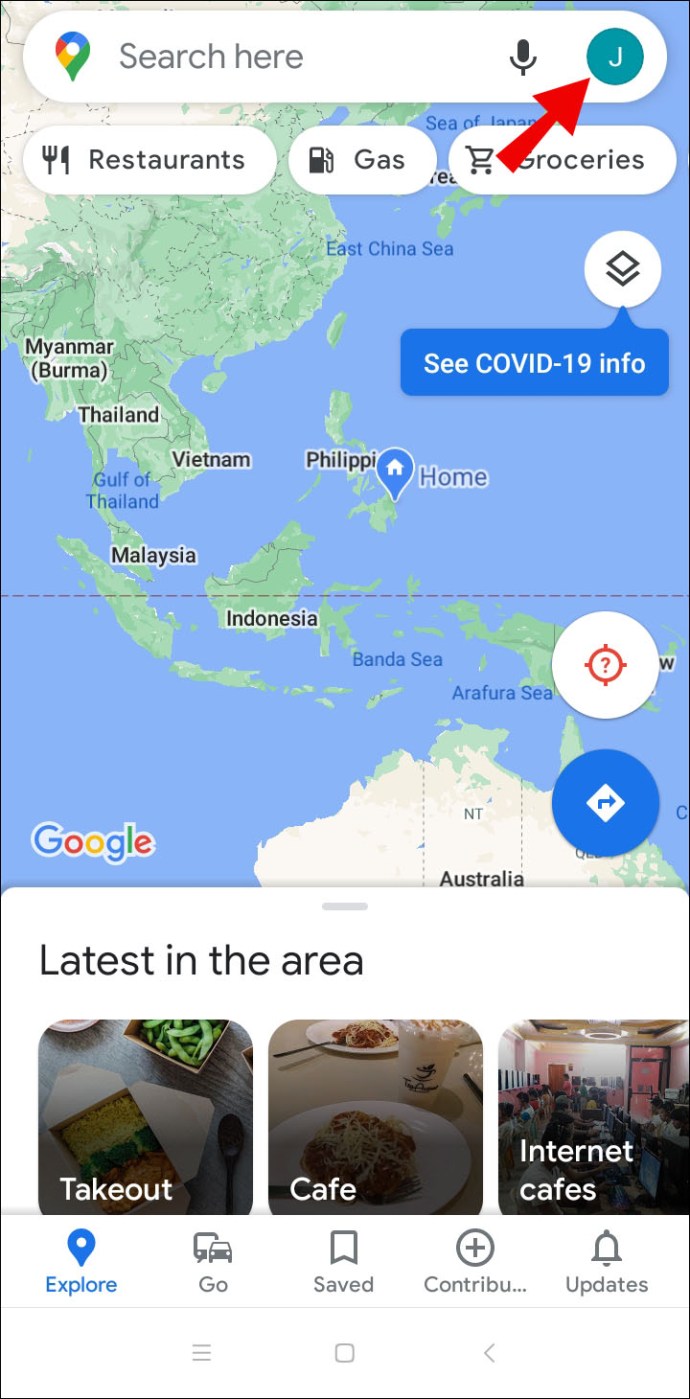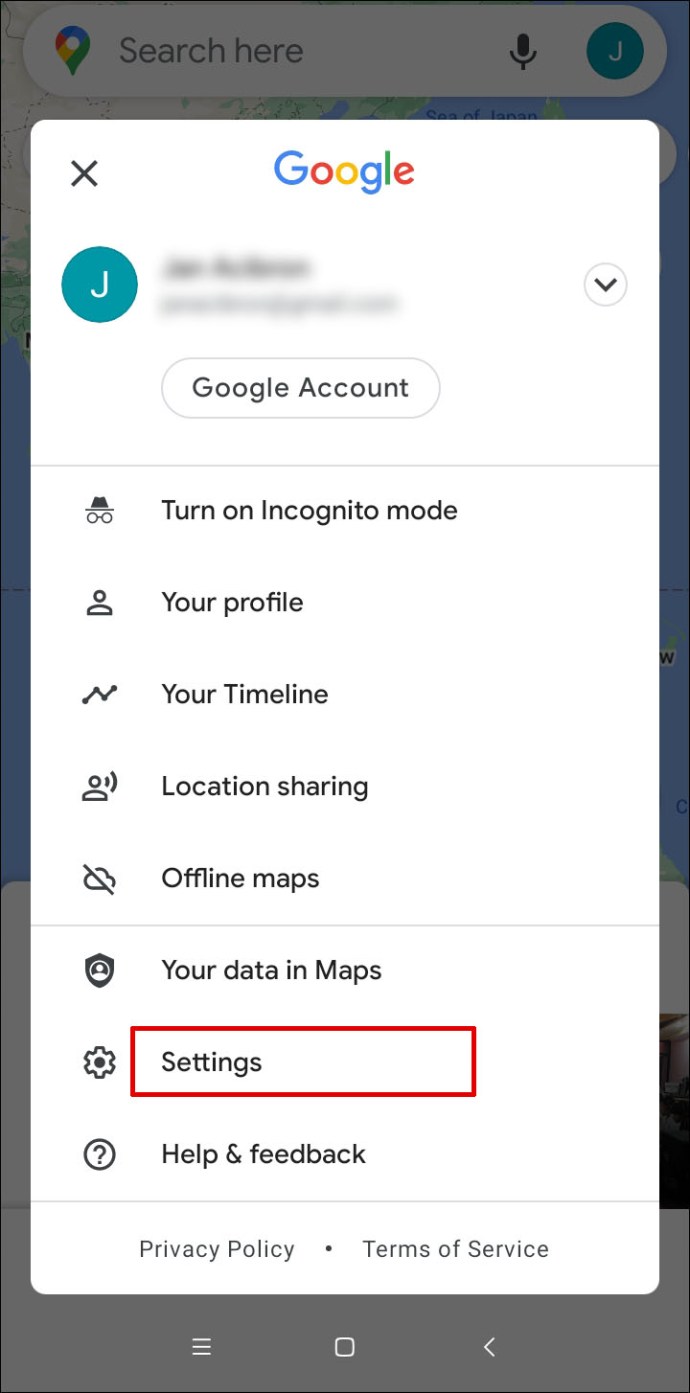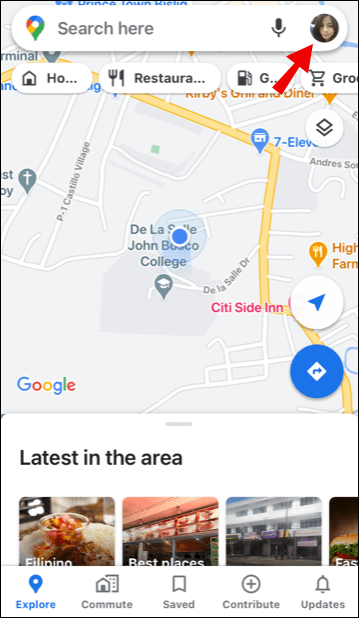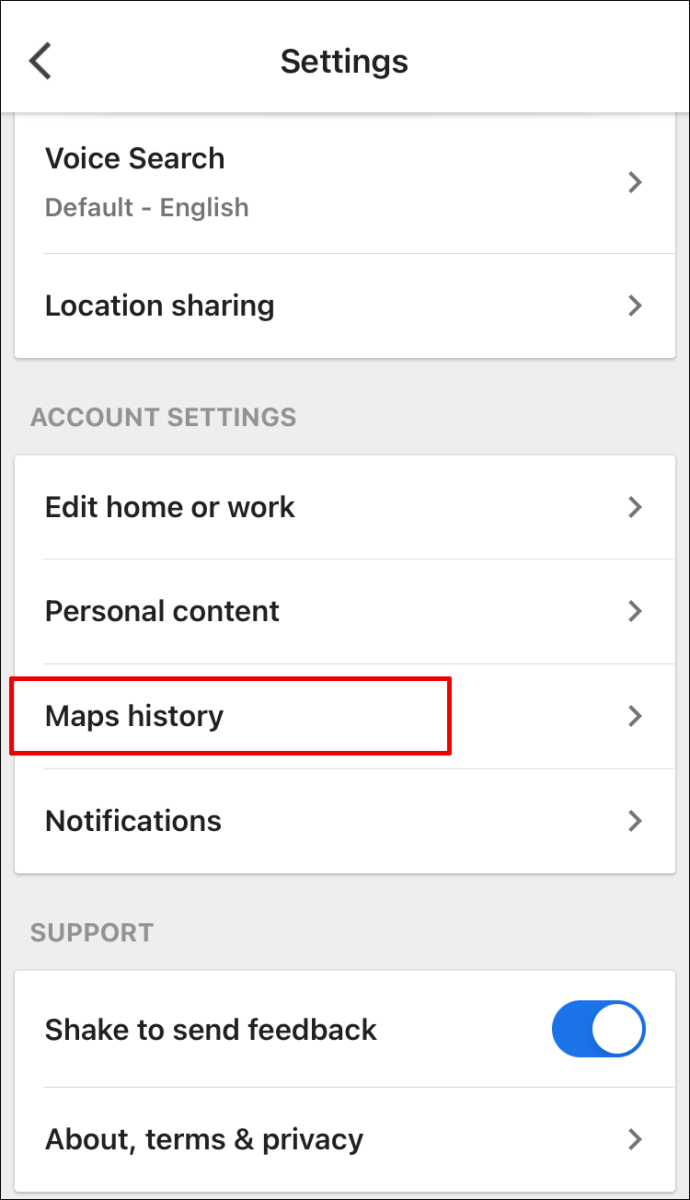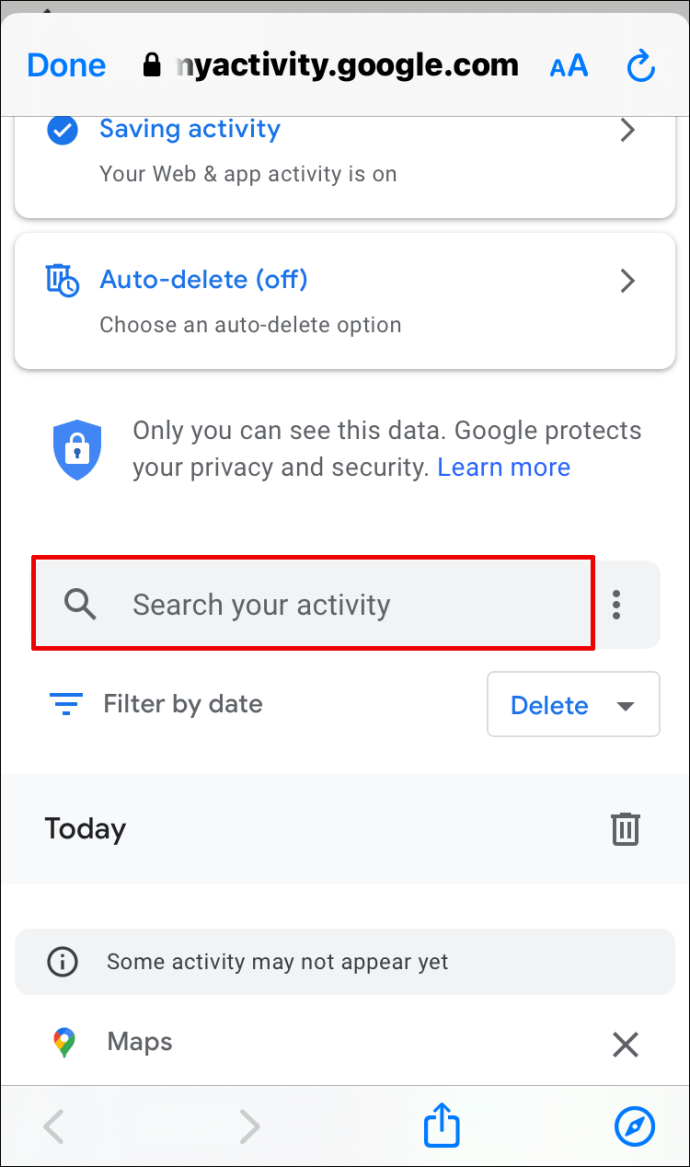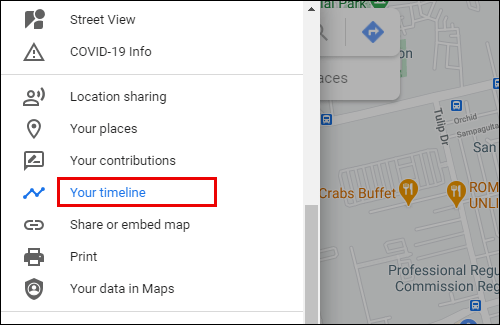Як переглянути історію пошуку на Картах Google
Важко уявити час, коли ми використовували Google Maps, щоб пересуватися пішки або за кермом. Пошук місця на Картах простий і зрозумілий.
І якщо у вас є відстеження веб-активності Google на вашому телефоні або ноутбуці, усі ваші раніше шукані місця знаходитимуться в одному зручному місці. Насправді, Карти Google чудово запам’ятовують усі місця, де ви насправді були, і ті, які ви щойно шукали.
У цій статті ми покажемо вам, як переглянути історію пошуку на Картах Google, переглянути її та навіть видалити певні пошукові запити, якщо хочете.
Як переглянути історію пошуку Google Maps?
Якщо ви часто використовуєте Карти Google, то, ймовірно, у вашій активності на Картах є довгий список пошукових запитів. Коли ви клацнете на вікні пошуку на Картах Google, воно автоматично відобразить список ваших останніх пошуків.
Але якщо вам потрібно переглянути старіші елементи в історії пошуку, вам потрібно перейти на сторінку «Активність на картах». Спочатку давайте розглянемо кроки, необхідні для перегляду історії пошуку Google Maps, якщо ви використовуєте комп’ютер. Незалежно від того, чи користуєтеся ви Windows чи Mac, цей процес буде абсолютно однаковим.
Крім того, пам’ятайте, що ви повинні ввійти у свій обліковий запис Google, щоб мати змогу переглядати історію пошуку. Ось як знайти та переглянути історію пошуку на Картах Google:
- Відкрийте Карти Google у веб-переглядачі комп’ютера. Ви можете використовувати будь-який браузер, але Google рекомендує Chrome для оптимальної сумісності.
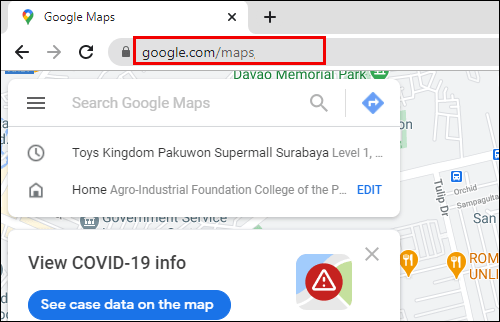
- У верхньому лівому куті натисніть на три горизонтальні лінії.
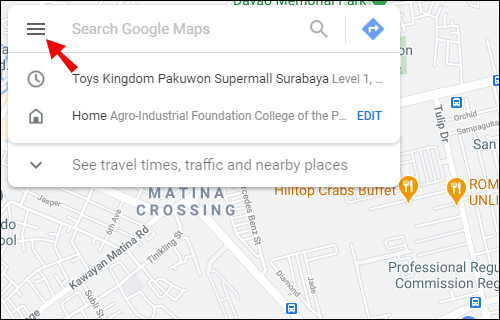
- Прокрутіть униз і виберіть «Активність на картах».
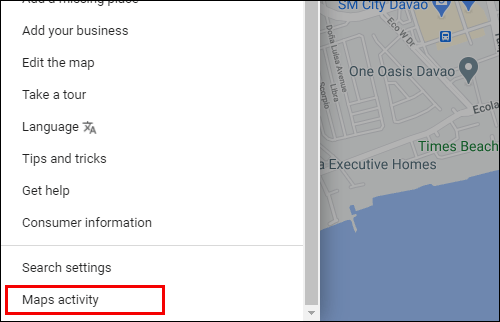
Варто ввімкнути параметр «Збереження активності». А «Автовидалення» має бути вимкнено. Просто під цими двома параметрами ви побачите рядок пошуку з написом «Знайти свою активність».
Тут ви можете ввести конкретне місце, яке ви шукали в минулому. Якщо ви не впевнені, що шукаєте, ви можете переглянути історію пошуку.
Фільтр пошуку дає вам можливість переглянути історію пошуку за останній день, тиждень чи місяць або виконати спеціальний пошук. Ви також можете чергувати між параметрами «Перегляд пакетів» і «Перегляд елементів», щоб переглянути історію пошуку. Bundle View групує записи пошуку за датою, а перегляд елементів перераховує їх усі в одному рядку.
Як переглянути історію пошуку Google Maps на Android?
Безсумнівно, одна з найкращих переваг Google Maps полягає в тому, що ви можете брати їх із собою, куди б ви не були зі своїм мобільним пристроєм. Завдяки додатку Google Maps шанси заблукати в новому місті мінімальні.
Якщо ви користуєтеся Android, ви можете будь-коли переглянути історію пошуку на Картах Google. Мобільний додаток Android відображатиме кілька останніх пошукових запитів з основного рядка пошуку, так само, як і веб-версія. Але щоб мати можливість переглянути всю історію пошуку, ви повинні зробити ось що:
- Запустіть програму Google Maps на своєму пристрої Android.
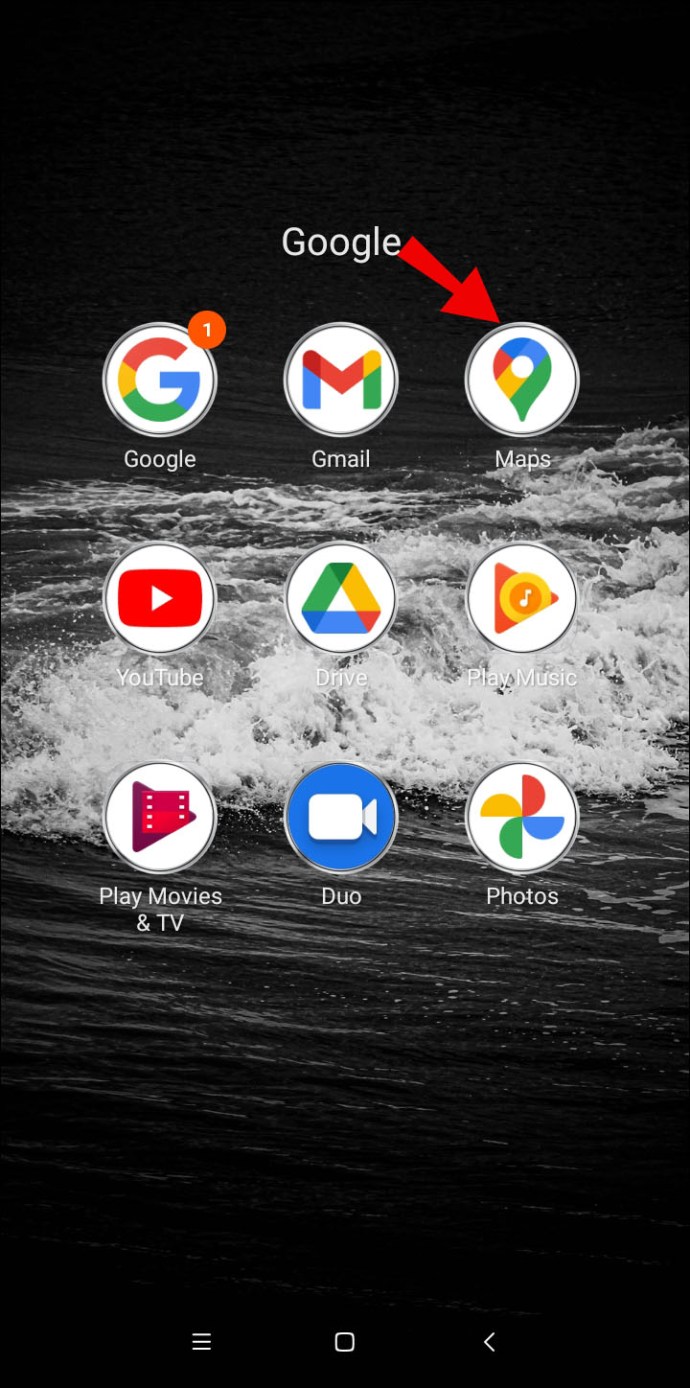
- Торкніться зображення профілю у верхньому правому куті екрана.
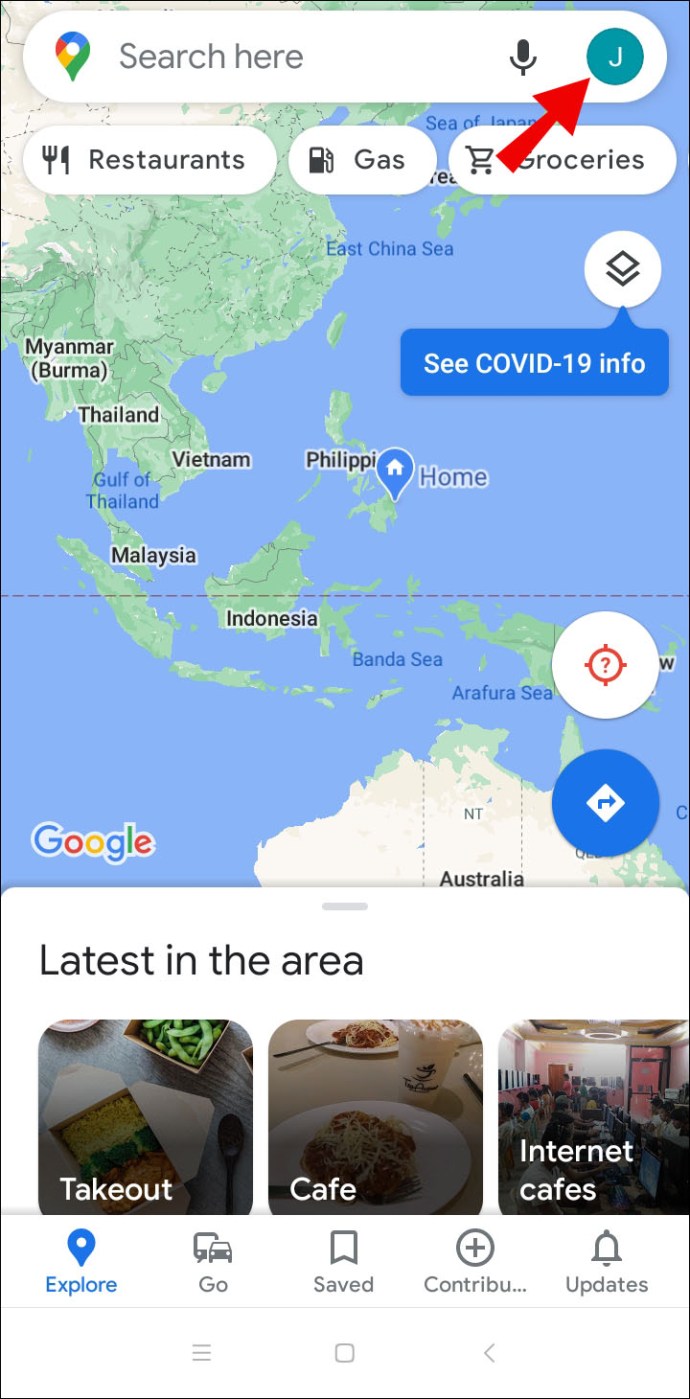
- У спливаючому вікні виберіть «Налаштування».
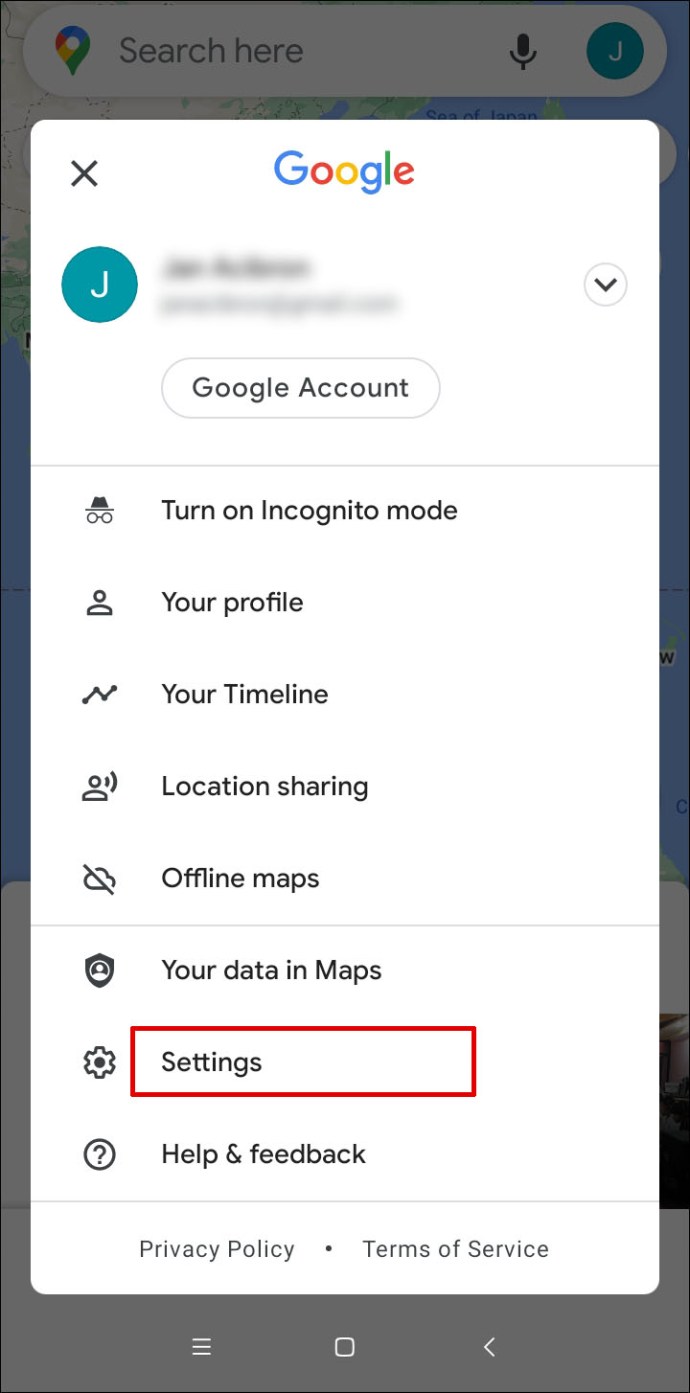
- Потім прокрутіть униз і торкніться «Історія карт».

Ви побачите «Активність на картах» у верхній частині екрана. Нижче ви помітите панель «Пошук своєї активності», де ви можете ввести елемент пошуку з історії Карт.
Історія пошуку в програмі «Карти» автоматично з’явиться в режимі Bundle View. Ви також матимете можливість відфільтрувати історію пошуку за датою.
Також буде можливість «Видалити» елементи в історії пошуку. Якщо ви торкнетеся цієї опції, Google Maps дозволить вам видалити пошукові запити за минулу годину, минулий день або весь час або дозволить створити власний діапазон.
Як переглянути історію пошуку Google Maps на iPhone?
Мобільний додаток Карти Google ефективно працює незалежно від того, користуєтеся ви смартфоном Android чи iPhone. Програма однаково працює на обох операційних системах. Отже, якщо ви користуєтеся iPhone, ось як ви можете переглянути історію пошуку на Картах Google:
- Запустіть Карти Google на своєму iPhone і торкніться зображення профілю.
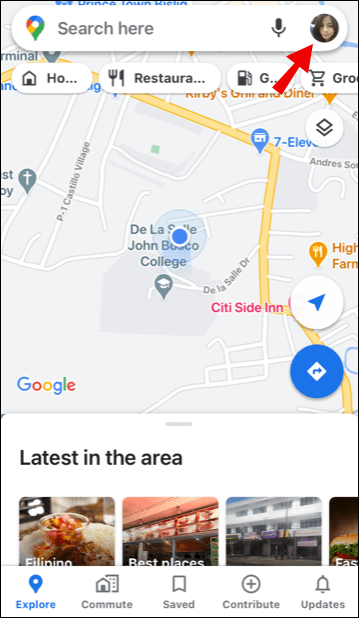
- Виберіть «Налаштування», а потім «Історія карт».
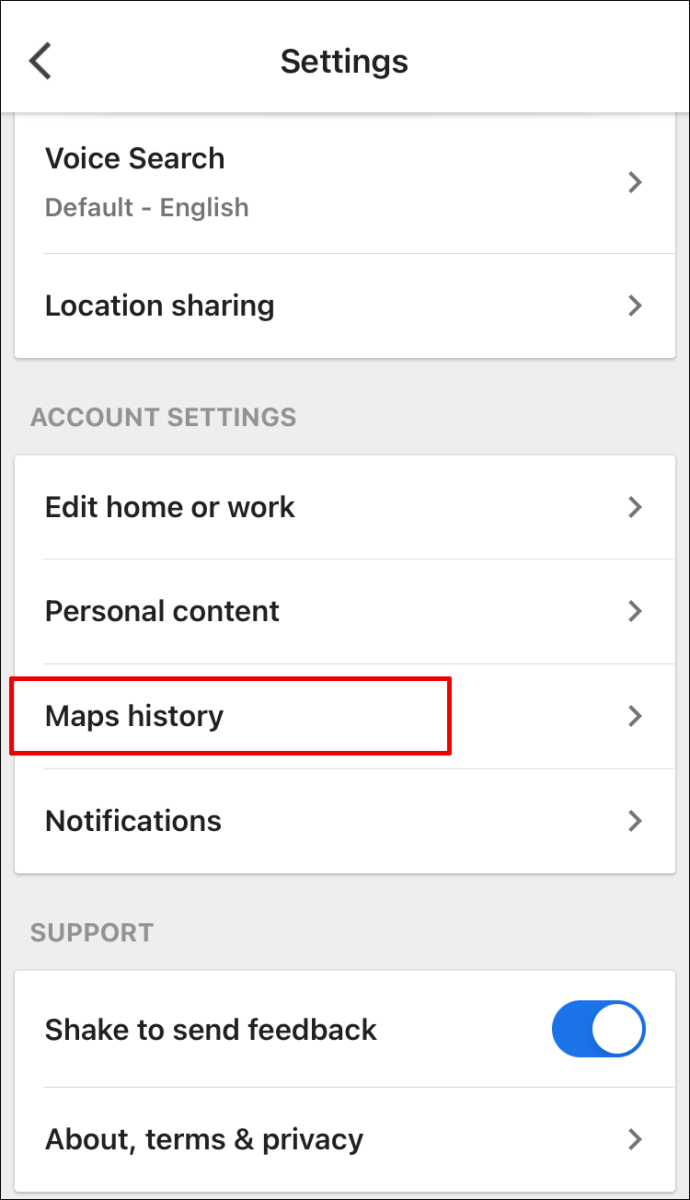
- Натисніть «Пошук на панелі активності», щоб переглянути елементи в історії Карт.
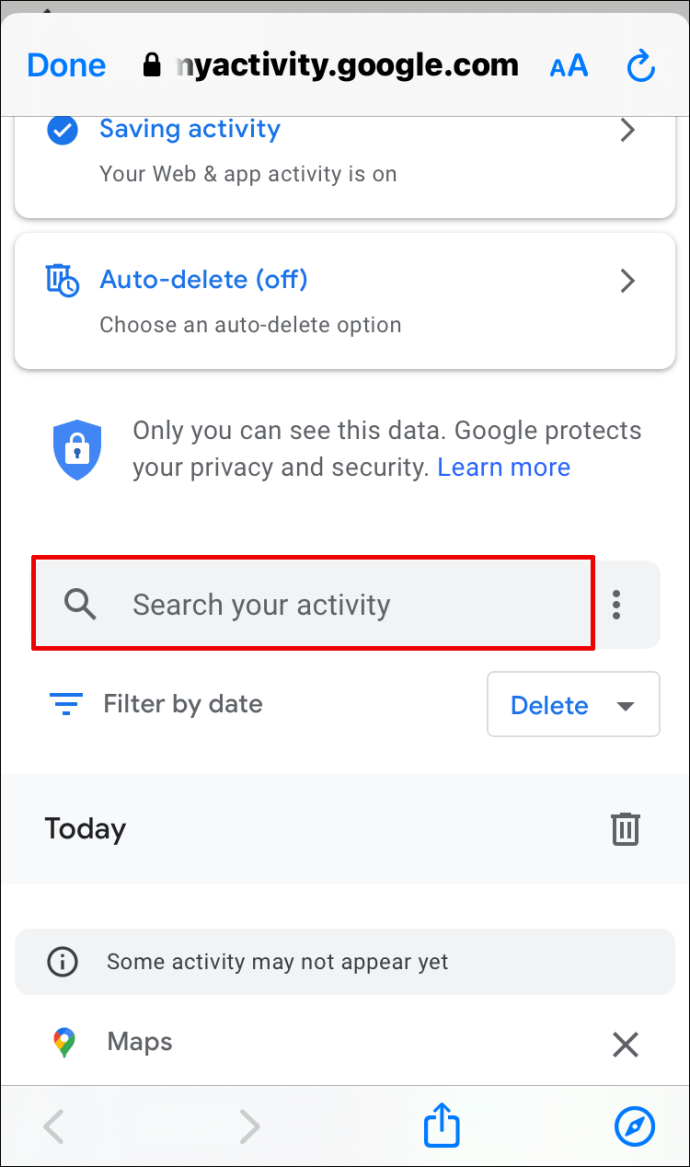
Пам’ятайте, що ви можете фільтрувати за датою та видаляти пошукові записи в певних діапазонах часу.
Як змінити місця, які ви відвідали, і діяльність, яку ви робили на картах?
Карти Google ведуть журнал усіх місць, які ви відвідали, але лише якщо ви дозволите цю функцію ввімкнути. Він створить список відвідуваних і найбільш відвідуваних місць, а також непідтверджених місць, які не впевнено відвідували чи ні.
Ви можете отримати доступ до цих місць і заходів, перейшовши на хронологію Карт Google. Це те, що ви можете робити як у веб-переглядачах, так і в додатку Google Maps на своєму мобільному пристрої. Ось як це працює:
- Перейдіть до головного меню Google Maps (три горизонтальні лінії у верхньому лівому куті у браузері та зображення профілю в мобільному додатку).
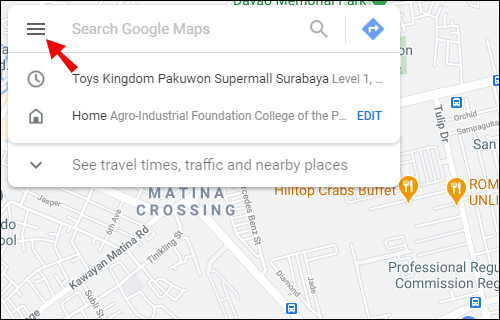
- Виберіть зі списку «Ваша шкала часу».
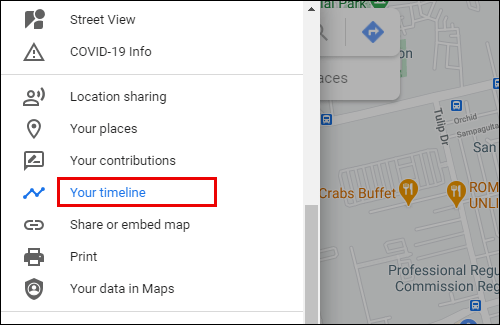
Якщо ви використовуєте Карти Google у своєму веб-переглядачі, ви помітите червоний прямокутник у нижньому лівому куті. У ньому буде зазначено кількість місць, які ви відвідали.
Коли ви клацнете на ньому, ви побачите перерахований список місць поруч із кожними трьома крапками. Якщо натиснути на крапки, ви побачите опцію «Останнє відвідування у вашій часовій шкалі».
Натиснувши цю опцію, ви зможете побачити та змінити конкретні кроки цієї дії. Ви також матимете можливість підтвердити, чи дійсно це був маршрут, яким ви ходили раніше.
У мобільному додатку Google Maps натискання «Ваша шкала часу» переспрямує вас до іншого вікна, де ви можете перемикатися між вкладками з позначками «День», «Місця», «Міста» та «Світ».
Якщо ви виберете, наприклад, «Місця», ви побачите, що вони впорядковані за типом діяльності, як-от «Покупки» та «Їжа та напої». Торкаючись кожної категорії, ви можете змінити або видалити елементи зі списку місць.
Додаткові поширені запитання
1. Як отримати видалену історію пошуку Google?
Якщо ви випадково видалили свою історію веб-перегляду, ви все одно можете відновити її, перейшовши до опції «Моя активність» у Google. Ось де це знайти:
1. Торкніться цього посилання, яке спрямовує вас до «Моя активність» для вашого облікового запису Google. Обов’язково ввійдіть.

2. Прокрутіть униз і перегляньте свою активність у Google. Він матиме список усіх ваших пошуків у режимі Bundle View або Item View.
Майте на увазі, що це відображатиме лише пошукові запити, які ви робили в Google, а не пошукові запити в будь-якій іншій пошуковій системі.
2. Як переглянути та видалити історію пошуку Google?
Ви можете знайти всю свою історію пошуку Google, перейшовши на сторінку «Моя активність» для свого облікового запису Google. Ви знайдете всі елементи пошуку Google, які можна переглянути за датою або ввівши певний термін у рядку пошуку.
Поруч із рядком пошуку також буде кнопка «Видалити». Ви можете видалити лише останні пошуки, пошуки за попередній день, за весь час або створити користувацький діапазон.
3. Як переглянути свою історію в Google Планета Земля?
Google Планета Земля – це чудовий спосіб дослідити нашу планету та побачити її з іншої точки зору. Ви можете ввести будь-яке місцезнаходження в рядку пошуку, і Google Планета Земля негайно покаже його вам.
Якщо ви хочете знову відвідати місце, яке ви шукали раніше, просто клацніть будь-де в рядку пошуку, і список попередніх пошуків відкриється. Просто торкніться місця, яке ви шукаєте, і воно знову поверне вас туди. Спершу обов’язково увійдіть у свій обліковий запис Google.
4. Як знайти мої останні пошукові запити в Google?
Якщо ви використовуєте Google як основну пошукову систему, вона автоматично надасть вам пропозиції у спадному меню, коли ви клацнете на рядку пошуку.
Ці пропозиції зазвичай стосуються ваших останніх і найчастіших пошуків. Але якщо ви хочете побачити останні пошукові запити та в їх хронологічному порядку, вам необхідно відвідати сторінку «Моя активність» у своєму обліковому записі Google.
5. Чи можу я переглянути історію пошуку на Картах Google?
Так, ви абсолютно можете бачити свою історію пошуку на Картах Google, якщо її хтось уже не видалив. Ви можете отримати доступ до нього через веб-браузер і мобільний додаток, змінити його та видалити, якщо хочете. Історія пошуку на Картах Google розташована в розділі «Активність на Картах» у налаштуваннях Карт Google.
Керування історією пошуку на Картах Google
Якщо у вас є один обліковий запис Google протягом тривалого часу і відстеження на Картах Google у вас постійно, ви зможете побачити всю історію про місця, які ви відвідали, і подорожі, які ви здійснили.
Але історія пошуку – це більше, ніж просто історія місцезнаходжень. Він розповідає вам про місця, які ви лише шукали, але ще не відвідали. У будь-якому випадку, він надає цінні дані, і тепер ви знаєте, як отримати до них доступ, коли це необхідно.
Ви часто перевіряєте свою історію Google Maps? Дайте нам знати в розділі коментарів нижче.